2022. 11. 22. 14:28ㆍ지니 일기
*해당 배너는 쿠팡 파트너스 활동의 일환으로, 이에 따른 일정액의 수수료를 제공받습니다.
부품을 눌렀을때 이 부품이 무엇인지 알 수 있는 정보 창!

정보 창은 어떻게 나오게 하는지 알려주려한다.
매우 간단한데, Ctrl+Alt+S를 눌러주면 정보 창이 나온다.

정보 창 위에서 마우스 오른쪽 클릭 -> 이동(M)을 눌러서 위로 옮겨주면 끝이다.
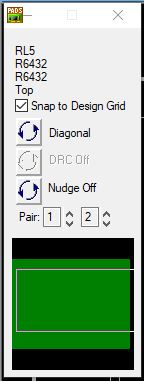
부품을 선택하면 정보들이 나오는데,
위에서부터 회로도에 쓰여있는 부품번호, 부품명, 부품위치 이렇게 나온다.

연결할 선을 눌러도 정보가 뜬다.
위에서부터 선 번호, 어떤부품과 어떤부품이 연결되어있는지, 선 두께 등이 나온다.
간단한 단축키로 잘 사용하기를 바란다.
이전 글
2022.11.22 - [지니의 취미] - PADS 작업 순서 첫번째 - 부품 펼치기, Board Outline 그리기, Set Origin
PADS 작업 순서 - 부품 펼치기, Board Outline 그리기, Set Origin
오늘은 PADS Board Outline 그리기와 Board Outline 그리기, Set Origin을 해보려한다. 처음에 회로도에서 파일을 불러오면 부품이 이렇게 한곳에 모여있는걸 볼 수 있다. 내가 제일 먼저 하는 작업은 부품을
posejin.tistory.com
다음 글
2022.11.22 - [지니의 취미] - PADS 작업 순서 두번째 - 부품 배치하기, 부품 옮기는 방법
PADS 작업 순서 두번째 - 부품 배치하기, 부품 옮기는 방법
나는 Artwork을 하면서 부품 배치하기가 제일 중요한 작업이라 생각한다. OrCAD에 그려져있는 회로도를 보면서 작업을 해야하기 때문에 창은 두개를 띄운다. 나는 항상 듀얼 모니터를 써서 편하게
posejin.tistory.com
'지니 일기' 카테고리의 다른 글
| PADS 기본 설정 - Grid 간격 지정하는 방법 (0) | 2022.11.22 |
|---|---|
| PADS 작업 순서 두번째 - 부품 배치하기, 부품 옮기는 방법 (0) | 2022.11.22 |
| PADS 작업 순서 첫번째 - 부품 펼치기, Board Outline 그리기, Set Origin (0) | 2022.11.22 |
| PADS 기본 설정 - Nets 설정, Nets 컬러 지정 방법 (0) | 2022.11.20 |
| PADS 기본 설정 - Display Colors 설정, 색상 바꾸기, Silk 정리 설정 (0) | 2022.11.19 |
*해당 배너는 쿠팡 파트너스 활동의 일환으로, 이에 따른 일정액의 수수료를 제공받습니다.
*해당 배너는 쿠팡 파트너스 활동의 일환으로, 이에 따른 일정액의 수수료를 제공받습니다.